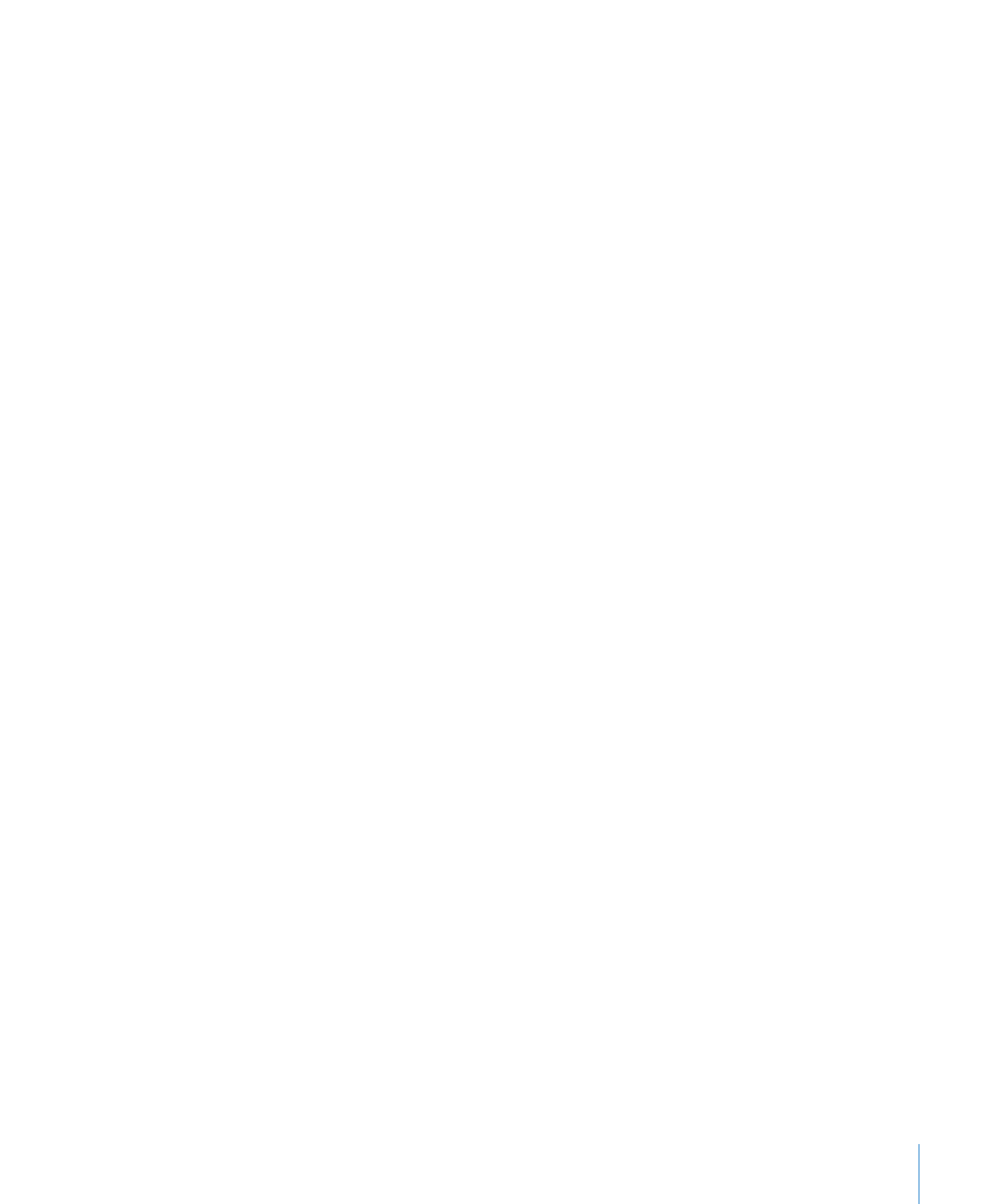
Cómo ajustar texto alrededor de un objeto integrado o
flotante
Al colocar un objeto (una imagen, una figura, una gráfica, etc.), puede decidir cómo
desea que el texto se ajuste al objeto. Puede seleccionar que el texto quede más cerca
o más lejos alrededor del objeto, o hacer que el texto sólo permanezca en la parte
superior o inferior o a un costado del mismo. Para ajustar estas opciones, utilice el
Inspector de ajustes.

No puede ajustar el texto sobre los costados de una tabla.
El botón “Inspector de ajuste”
Marque esta opción para
que el texto se ajuste
alrededor del objeto
según el botón inferior
seleccionado.
Ajuste el porcentaje de transparencia con el
cual el texto se puede ver a través del objeto.
Ajuste el espacio entre el objeto y el
texto que lo rodea.
Haga clic para que el
texto quede más cerca o
más lejos del objeto.
Seleccione una de estas opciones para colocar
un objeto integrado en el texto, flotando en la
página o en una ubicación fija.
Seleccione esta opción
para poder editar los
objetos situados en
segundo plano.
Algunas maneras de ajustar texto alrededor de objetos flotantes e integrados:
Para ajustar texto utilizando la barra de formato, seleccione el objeto y una opción de
m
ajuste de texto en el menú local Ajustar de la barra de formato.
Para ajustar texto utilizando el Inspector de ajustes, haga clic en Inspector en la barra
m
de herramientas, haga clic en el botón Ajustar y, finalmente, seleccione “El objeto usa
contorneo”.
Objeto flotante: haga clic en el botón de ajuste de texto que muestra el método que se
utilizará para ajustar el texto alrededor de un objeto flotante.
El texto sólo se ajusta sobre el lado
derecho o izquierdo, dependiendo
del lado que posea más espacio.
El texto se ajusta sobre la parte
superior o inferior del objeto.
El texto se ajusta sobre la derecha del objeto.
El texto se ajusta a la
izquierda del objeto.
El texto se ajusta
alrededor del objeto.
128
Capítulo 5
Cómo trabajar con texto
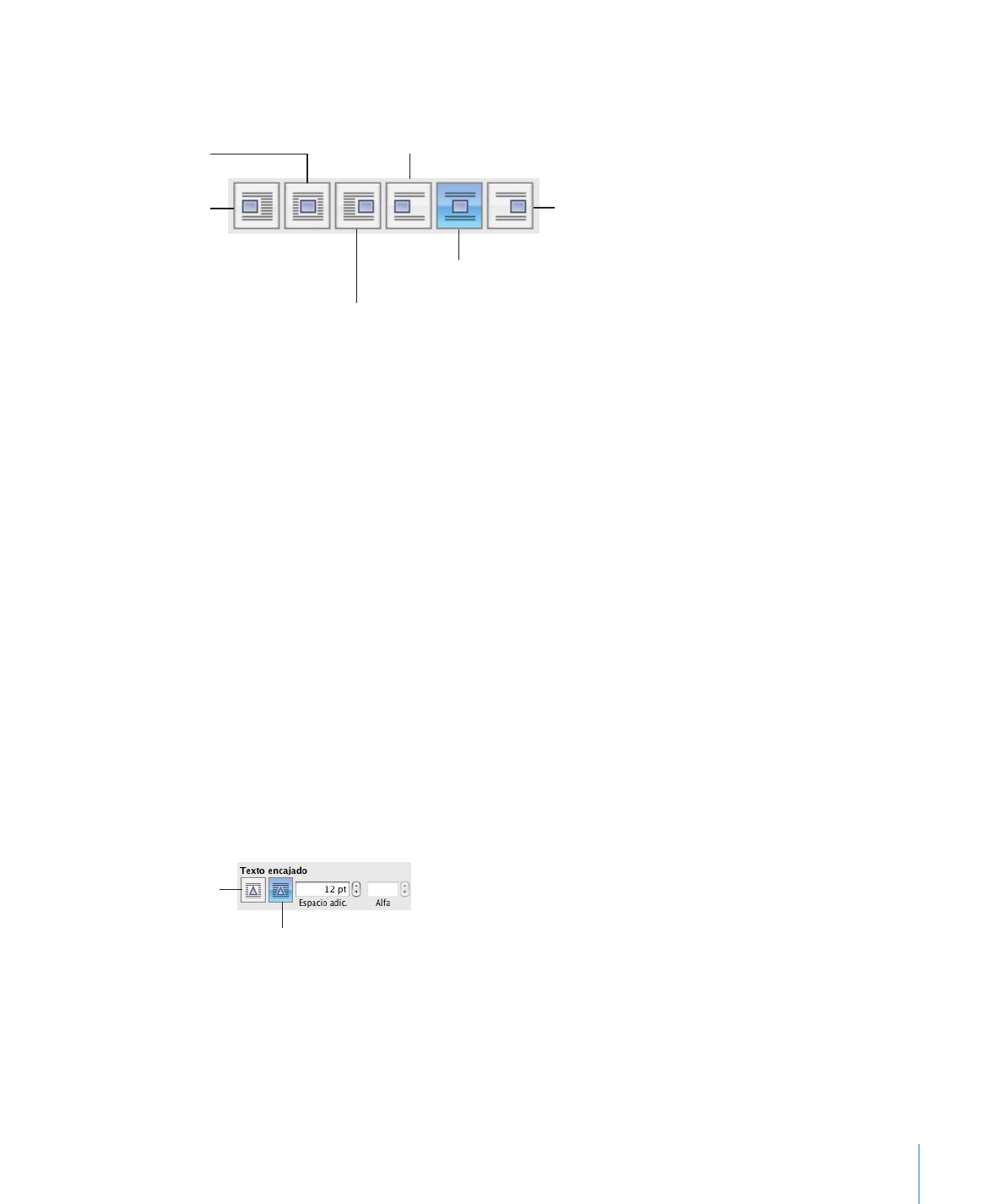
Capítulo 5
Cómo trabajar con texto
129
Objeto integrado: haga clic en el botón de ajuste de texto que muestra el método que
se utilizará para ajustar el texto alrededor de un objeto integrado.
Centre el objeto y ajuste
el texto a ambos lados.
Alinee los objetos a la derecha y
ajuste el texto por la izquierda.
Se alinea el objeto a la derecha
entre las líneas de texto.
Se centra el
objeto entre las
líneas del texto.
Alinee el objeto a la
izquierda y ajuste el
texto por la derecha.
Se alinea el objeto a la izquierda
entre las líneas del texto.